Update 2023: ļoti vienkārša apmācība, kurā mēs piedāvājam funkciju, ar kuras palīdzību varat kopēt un ielīmēt tekstus un attēlus starp ierīcēm Apple. Kas tas ir Universal Clipboard un kā to lieto? Citiem vārdiem sakot, kā kopēt (copy) tekstu vai attēlu no datora Mac, pēc tam ielīmējiet to (paste) citā ierīcē. iPhone, iPad vai Apple Watch.
Vispirms es sāktu ar "starpliktuvē" definīciju. Lai gan daudzi cilvēki to izmanto katru dienu savā datorā vai mobilajā tālrunī, viņiem nav ne jausmas, kas ir starpliktuve.
Saturu
Kas ir starpliktuve?
Starpliktuve ir programmatūras līdzeklis, kas atrodas operētājsistēmās un kalpo kā pagaidu uzglabāšanas vieta datiem (piemēram, tekstam, attēliem vai failiem), kas kopēti vai izgriezti no viena avota un pēc tam ielīmēti citur.
Būtībā starpliktuve darbojas kā a buferatmiņa datiem, kurus atlasāt un kopējat, izmantojot datoru vai citu digitālo ierīci. Kopējot kaut ko starpliktuvē, šie dati tiek saglabāti ierīces atmiņā, ļaujot tos pārsūtīt uz citu vietu, ielīmējot.
Ja tekstam vai attēlam izmantojat funkciju "Kopēt" vai "Izgriezt", attiecīgie dati tiek saglabāti starpliktuvē. Pēc tam varat izmantot funkciju "Ielīmēt", lai pārsūtītu šos datus no starpliktuves uz citu vietu, piemēram, citu lietojumprogrammu, dokumentu vai ziņojumu.
Noslēgumā jāsaka, ka bez starpliktuves vairs nebūtu "copy & paste" operētājsistēmās datoriem, mobilajiem tālruņiem un viedpulksteņiem.
Kā kopēt un ielīmēt tekstu un attēlus starp ierīcēm Apple. Universal Clipboard
Universal Clipboard, ir funkcija, ko ieviesa Apple ar operētājsistēmām macOS Sierra / iOS 10, kas ļauj lietotājiem kopēt (copy) teksta vai attēla saturu ierīcē Mac, iPad, iPhone, iPod touch vai Apple Watch, pēc tam ielīmējiet to (paste) citā ierīcē Apple.
Piemēram, varat nokopēt paroli vai kodu no sava datora Mac, pēc tam ielīmējiet to sava iPad vai planšetdatora atvērtā pieteikšanās laukā iPhone. To pašu var izdarīt ar attēliem vai failiem.
Kad teksts vai fails tiek kopēts starpliktuvē, tas tiek saglabāts arī kontā iCloud, no kurienes to vēlāk var lejupielādēt citā ierīcē Apple. Šīs iespējas nosacījums Universal Clipboard lai darbotos, ierīcēs ir jāautentificē viens un tas pats konts iCloud / Apple ID.
Kā jūs aktivizējat Universal Clipboard?
Universal Clipboard tas ir saistīts ar funkciju Handoff, Kuras ir sicronizate vairākus vienumus starp ierīcēm Apple kas ir autentificēti ar to pašu Apple ID.
Ieslēgt Handoff par macOS
Pārbaudiet opciju "Allow Handoff between this Mac and your iCloud devices". Šo opciju varat atrast sadaļā "System Preferences”>“General”>“AirDrop & Handoff".
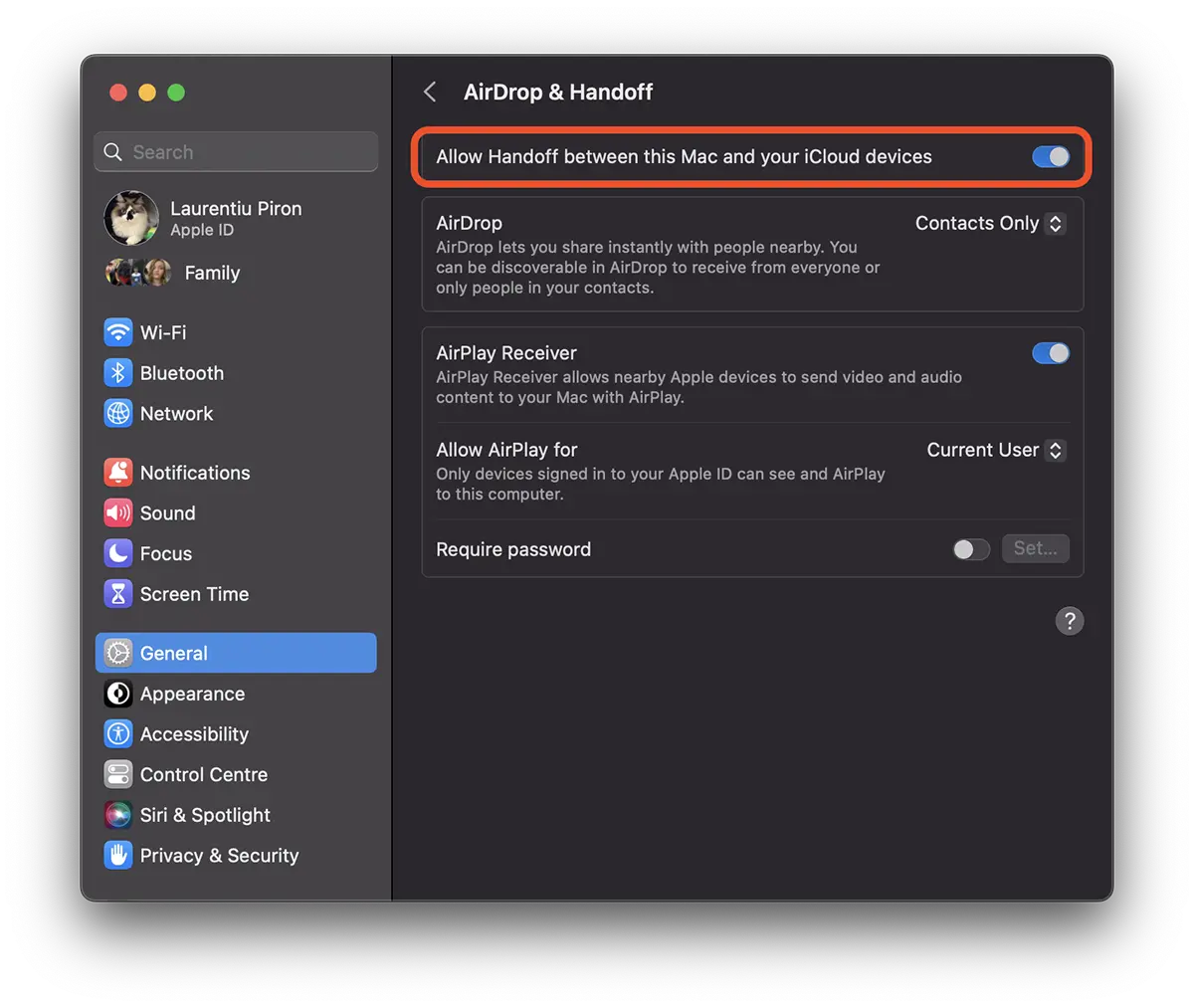
By default, šī opcija ir aktīva ierīcēs Apple: Mac, iPhone vai iPad.
Ieslēgt Handoff par iPhone / iPad
Lai aktivizētu Handoff par iPhone vai iPad, darbības ir līdzīgas tām, kas paredzētas macOS.
Atvērt "Settings”>“General”>“AirPlay & Handoff", pēc tam velciet zaļo, lai aktivizētu opciju.
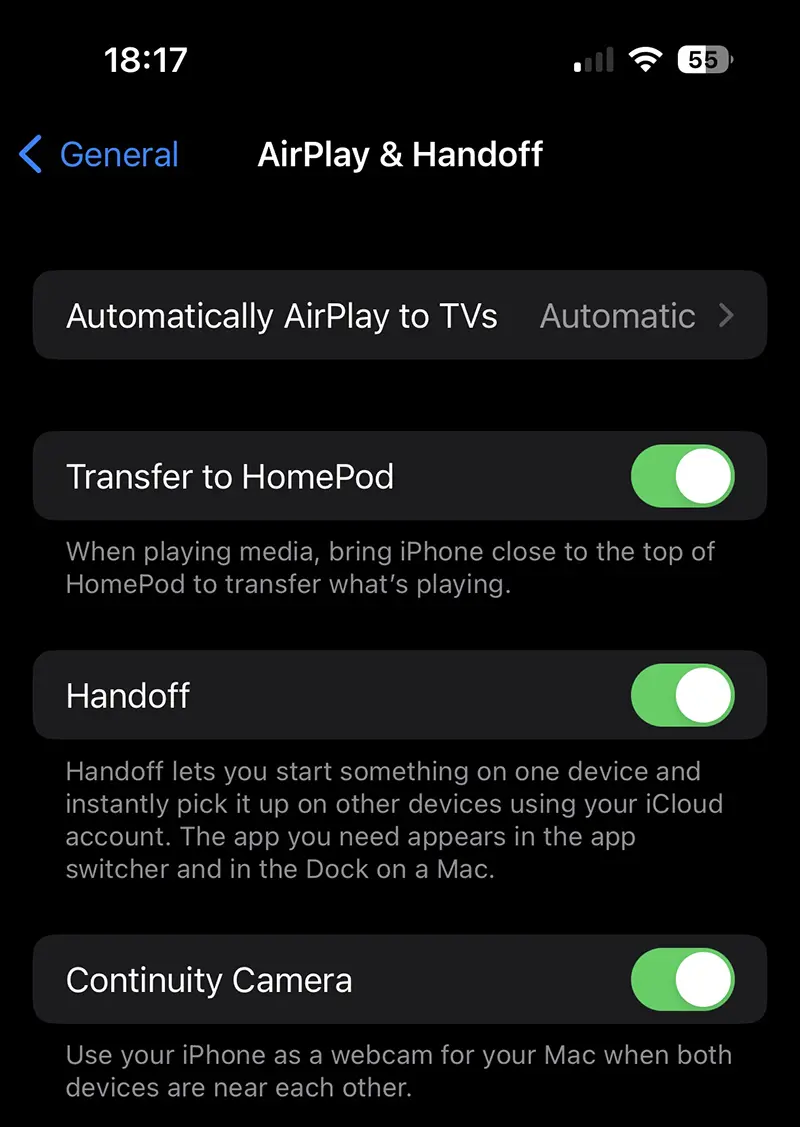
Lai gan es redzēju, ka dažās pamācībās teikts, ka jāizmanto Universal Clipboard jums ir jābūt iespējotiem Bluetooth/Wi-Fi savienojumiem, tie nav nepieciešami. Ir nepieciešams interneta savienojums ierīcēm, starp kurām tiek veikta pārsūtīšana.
Saistītie: Kas ir AirDrop un kā tas darbojas Apple ierīcēs?
Šai funkcijai ir arī neliels mīnuss. Ja ierīcē ir iekopēts teksts iPhone, bet aizmirsāt to saglabāt piezīmē, tas tiks pazaudēts, pārkopējot kaut ko citu savā datorā Mac.
Es ceru, ka apmācības raksts: Kā kopēt un ielīmēt tekstus un attēlus starp ierīcēm, bija noderīgs Apple.